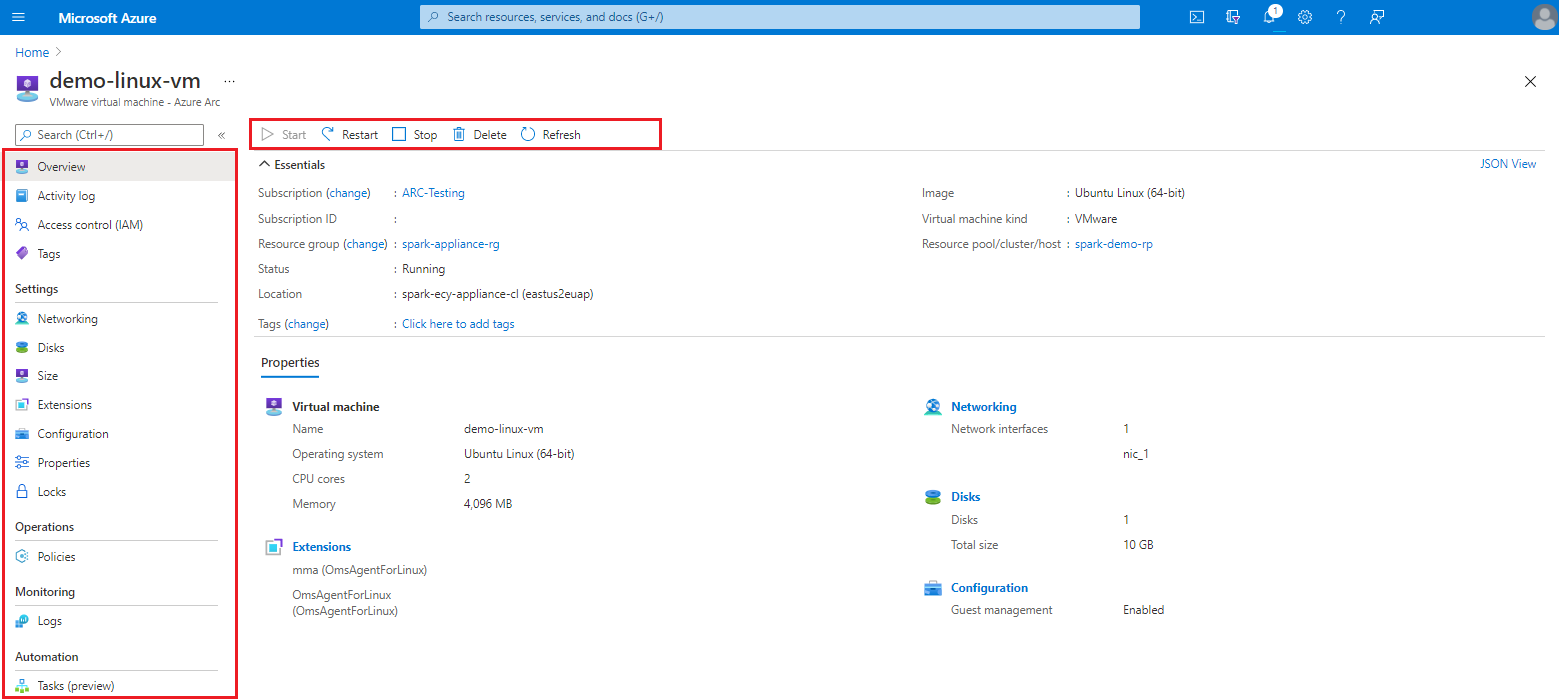你当前正在访问 Microsoft Azure Global Edition 技术文档网站。 如果需要访问由世纪互联运营的 Microsoft Azure 中国技术文档网站,请访问 https://docs.azure.cn。
通过已启用 Arc 的 VMware vSphere 管理 Azure 中的 VMware VM
在本文中,你将了解如何在已启用 Azure Arc 的 VMware vSphere VM 上执行各种操作,例如:
启动、停止和重启 VM
控制访问并添加 Azure 标记
添加、删除和更新网络接口
添加、删除和更新磁盘,以及更新 VM 大小(CPU 核心数和内存)
启用来宾管理
安装扩展(必须启用来宾管理)。 支持可用于已启用 Arc 的服务器的所有扩展。
若要在已启用 Arc 的 VM 上执行来宾操作系统操作,必须在 VM 上启用来宾管理。 启用来宾管理后,会在 VM 上安装 Arc 连接的计算机代理。
启用来宾管理
必须先在 VMware VM 上启用来宾管理,然后才能安装扩展。
请确保目标计算机:
运行受支持的操作系统。
能够通过防火墙进行连接,以通过 Internet 进行通信,并且不会阻止这些 URL。
已安装并运行 VMware 工具。
已开机,并且资源网桥与运行 VM 的主机之间存在网络连接。
注意
如果使用的是 Linux VM,则帐户不得提示使用 sudo 命令登录。 若要替代提示,请从终端运行
sudo visudo,并将<username> ALL=(ALL) NOPASSWD:ALL添加到文件的末尾。 请务必替换<username>。如果 VM 模板包含这些更改,则无需为从该模板创建的 VM 执行此操作。
在浏览器中转到 Azure 门户。
搜索并选择要启用来宾管理的 VMware VM,然后选择“配置”。
选择“启用来宾管理”,并提供管理员用户名和密码以启用来宾管理。 然后选择应用。
对于 Linux,使用根帐户;对于 Windows,使用属于“本地管理员”组成员的帐户。
删除 VM
如果不再需要 VM,可以将其删除。
在浏览器中转到 Azure 门户。
搜索并选择要删除的 VM。
在所选 VM 的“概述”页面中,选择“删除”。
当系统提示时,确认要将其删除。
注意
此操作还会删除 VMware vCenter 中的 VM。